Ερώτηση
Θέμα: Πώς να απενεργοποιήσετε τα Sticky Keys στα Windows;
Κάνω συχνά κλικ σε κάτι στο πληκτρολόγιο και λαμβάνω ένα αναδυόμενο παράθυρο που με ρωτάει αν θέλω να ενεργοποιήσω τα Sticky Keys. Λοιπόν, δεν το κάνω. Αλλά πώς μπορώ να αποφύγω να λάβω αυτήν την ειδοποίηση;
Λυμένη απάντηση
Κολλητικά πλήκτρα
[1] είναι μια δυνατότητα του λειτουργικού συστήματος Windows που επιτρέπει σε άτομα με σωματικές αναπηρίες να χρησιμοποιούν έναν υπολογιστή άνετα. Ωστόσο, οι τακτικοί χρήστες μπορεί να βρουν αυτή τη λειτουργία ενοχλητική επειδή όταν κρατάτε πατημένα τα πλήκτρα Shift ή Ctrl για λίγο, εμφανίζεται η αναδυόμενη προσφορά για την ενεργοποίηση των Sticky Keys.Το Sticky Keys επιτρέπει πλήκτρα τροποποίησης,[2] όπως Shift, Alt ή Ctrl, για να λειτουργεί ως Caps Lock. Αυτό σημαίνει ότι μόλις πατηθεί και αφεθεί ένα πλήκτρο, παραμένει ενεργό μέχρι ο χρήστης να κάνει κλικ σε άλλο πλήκτρο.
Ωστόσο, τα άτομα που παίζουν πολλά διαδικτυακά παιχνίδια μπορεί να βρουν αυτή τη δραστηριότητα ενοχλητική, επειδή το να κρατάτε το πλήκτρο Shift για λίγο είναι συχνά απαραίτητο όταν παίζετε. Ως αποτέλεσμα, λαμβάνουν ένα αναδυόμενο παράθυρο που λέει:
Θέλετε να ενεργοποιήσετε τα Sticky Keys;
Τα Sticky Keys σάς επιτρέπουν να χρησιμοποιείτε τα πλήκτρα SHIFT, CTRL, ALT ή το λογότυπο των Windows πατώντας ένα πλήκτρο κάθε φορά. Η συντόμευση πληκτρολογίου για να ενεργοποιήσετε τα Sticky Keys είναι να πατήσετε το πλήκτρο SHIFT 5 φορές.
Εάν λαμβάνετε αυτό το μήνυμα συχνά, μπορείτε να σταματήσετε αυτήν τη δραστηριότητα απενεργοποιώντας τα Sticky Keys στον υπολογιστή σας με Windows. Παρακάτω μπορείτε να βρείτε τέσσερις μεθόδους που θα σας βοηθήσουν να το κάνετε αυτό.
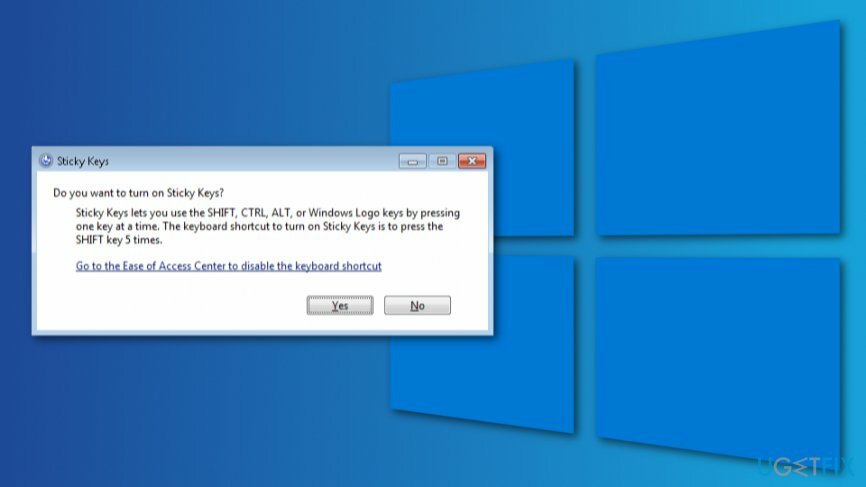
Μέθοδοι απενεργοποίησης των Sticky Keys σε υπολογιστή με Windows
Για να επαναφέρετε την κορυφαία απόδοση του υπολογιστή σας, πρέπει να αγοράσετε την έκδοση με άδεια χρήσης Reimage Reimage λογισμικό επισκευής.
Ο ευκολότερος τρόπος για να απαλλαγείτε από τις ειδοποιήσεις Sticky Keys είναι να απενεργοποιήσετε αυτήν τη δυνατότητα. Ωστόσο, εάν δεν σας βοηθήσει για κάποιο λόγο, θα πρέπει να δοκιμάσετε να αλλάξετε τις ρυθμίσεις διαχείρισης ενέργειας του πληκτρολογίου μας ή να τροποποιήσετε τη λειτουργία "Αλλαγή του τρόπου λειτουργίας του πληκτρολογίου σας". Τέλος, επεξεργαστείτε το μητρώο των Windows,[3] αλλά μην ξεχάσετε να δημιουργήσετε αντίγραφα ασφαλείας πρώτα!
Μέθοδος 1. Απενεργοποιήστε τη λειτουργία Sticky Keys
Για να επαναφέρετε την κορυφαία απόδοση του υπολογιστή σας, πρέπει να αγοράσετε την έκδοση με άδεια χρήσης Reimage Reimage λογισμικό επισκευής.
- Κάντε δεξί κλικ Αρχή και πλοηγηθείτε σε Πίνακας Ελέγχου.
- Κάντε κλικ Κέντρο Ευκολίας Πρόσβασης επιλογή.
- Επιλέγω Αλλάξτε τον τρόπο λειτουργίας του πληκτρολογίου σας Ρυθμίσεις.
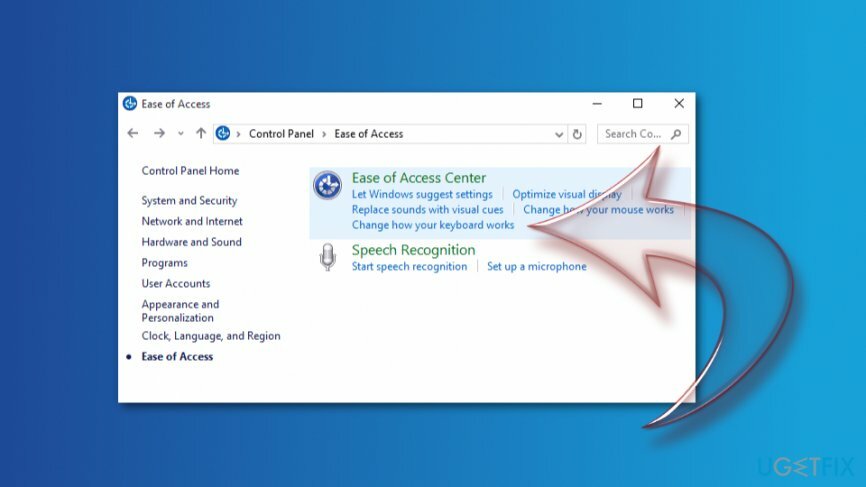
- Κάντε κλικ Ρύθμιση Sticky Keys κάτω από Το Make είναι πιο εύκολο στην πληκτρολόγηση Ενότητα.
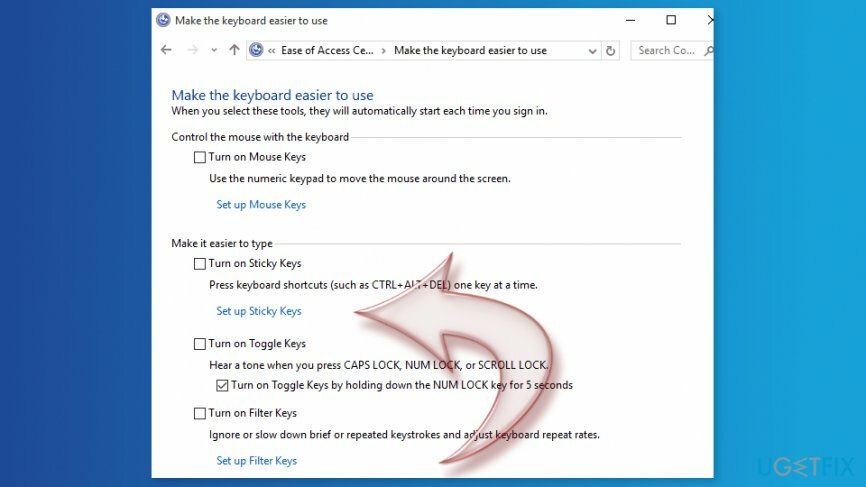
- Αφαιρέστε το τσιμπούρι από το Τενεργοποιήστε τα Sticky Keys όταν το SHIFT πατηθεί 5 φορές επιλογή.
Μέθοδος 2. Αλλάξτε τις ρυθμίσεις διαχείρισης ενέργειας του πληκτρολογίου
Για να επαναφέρετε την κορυφαία απόδοση του υπολογιστή σας, πρέπει να αγοράσετε την έκδοση με άδεια χρήσης Reimage Reimage λογισμικό επισκευής.
Εάν η πρώτη μέθοδος δεν βοήθησε, ο λόγος μπορεί να κρύβεται κάτω από τις ρυθμίσεις διαχείρισης ενέργειας του πληκτρολογίου. Ωστόσο, πρέπει να κάνετε μερικά βήματα για να διορθώσετε τα αναδυόμενα παράθυρα Sticky Keys:
- Κάντε δεξί κλικ Αρχή και επιλέξτε Διαχειριστή της συσκευής.
- Όταν βρίσκεστε στη διαχείριση συσκευών, βρείτε Πληκτρολόγια και ξοδέψτε τη λίστα. Θα πρέπει να δείτε το πληκτρολόγιό σας εκεί. Εάν όχι, αναζητήστε το κάτω από το Συσκευές ανθρώπινης διεπαφής κατηγορία.
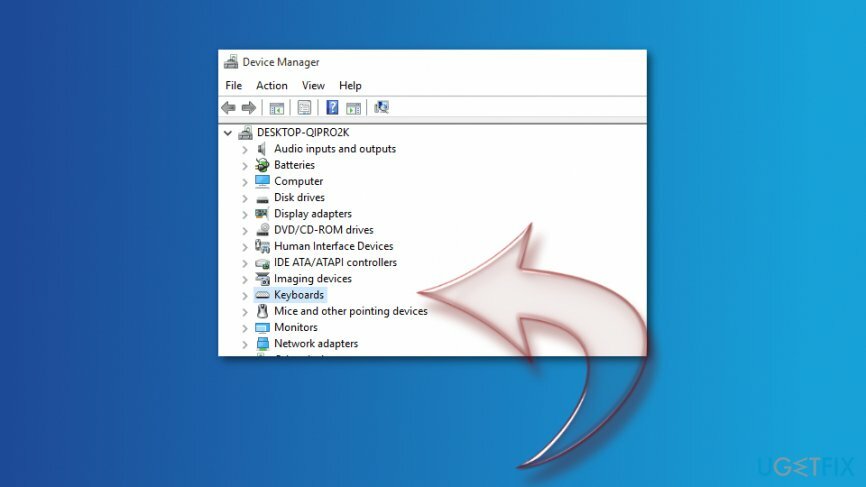
- Μόλις βρείτε το πληκτρολόγιό σας, κάντε δεξί κλικ πάνω του και επιλέξτε Ιδιότητες.
- Κάντε κλικ Διαχείριση ενέργειας αυτί.
- Βρες ένααφήστε τον υπολογιστή να απενεργοποιήσει αυτήν τη συσκευή για εξοικονόμηση ενέργειας επιλογή κάτω από Διαχείριση ενέργειας ενότητα και αποεπιλέξτε το.
- Κάντε κλικ ΟΚ τo αποθηκεύστε τις αλλαγές.
Μέθοδος 3. Αλλάξτε τον τρόπο λειτουργίας του πληκτρολογίου σας
Για να επαναφέρετε την κορυφαία απόδοση του υπολογιστή σας, πρέπει να αγοράσετε την έκδοση με άδεια χρήσης Reimage Reimage λογισμικό επισκευής.
Ένας άλλος τρόπος για να απενεργοποιήσετε το αναδυόμενο παράθυρο Sticky Keys είναι να αλλάξετε τον τρόπο λειτουργίας του πληκτρολογίου σας. Αυτές είναι άλλες ρυθμίσεις πληκτρολογίου που παρατίθενται στο μενού Κέντρο διευκόλυνσης πρόσβασης:
- Κάντε δεξί κλικ Αρχή και πηγαίνετε στο Πίνακας Ελέγχου.
- Πλοηγηθείτε στο Κέντρο Ευκολίας Πρόσβασης και επιλέξτε Αλλάξτε τον τρόπο λειτουργίας του πληκτρολογίου σας επιλογή.
- Πήγαινε στο ΜΚάντε το πληκτρολόγιό σας πιο εύκολο στη χρήση.
- Πλοηγηθείτε στο Διευκολύνετε την πληκτρολόγηση Ενότητα. Εδώ, θα πρέπει να καταργήσετε την επιλογή ορισμένων από όλες τις επιλεγμένες καταχωρήσεις.
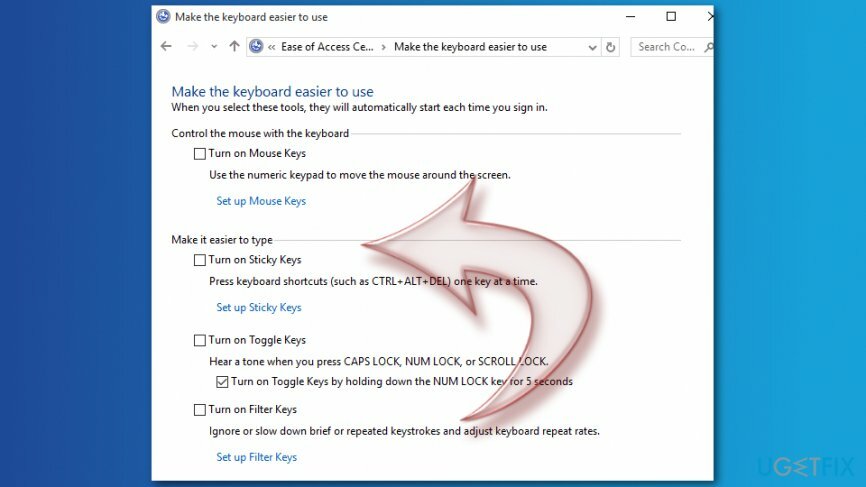
Μέθοδος 4. Επεξεργαστείτε το μητρώο των Windows
Για να επαναφέρετε την κορυφαία απόδοση του υπολογιστή σας, πρέπει να αγοράσετε την έκδοση με άδεια χρήσης Reimage Reimage λογισμικό επισκευής.
Εάν καμία από τις παραπάνω μεθόδους δεν βοήθησε, θα πρέπει να επεξεργαστείτε το μητρώο. Ωστόσο, συνιστούμε να δημιουργήσετε αντίγραφα ασφαλείας πρώτα σε περίπτωση που κάτι πάει στραβά.
- Κάντε δεξί κλικ Αρχή και επιλέξτε Τρέξιμο.
- Στο Τρέξιμο πλαίσιο, εισάγετε regedit και κάντε κλικ Εντάξει ή χτυπήστε Εισαγω.
- Βρείτε αυτόν τον φάκελο στο αριστερό παράθυρο: HKEY_CURRENT_USER\\Πίνακας Ελέγχου\\Accessibility\\StickyKeys
- Βρείτε τον φάκελο που ονομάζεται Σημαίες στο δεξιό τμήμα του παραθύρου και κάντε διπλό κλικ σε αυτό.
- Στο εμφανίστηκε Επεξεργασία συμβολοσειράς αλλαγή κουτιού Δεδομένα αξίας έως 506.
- Κάντε κλικ Εντάξει.
- Βρείτε αυτόν τον φάκελο στο αριστερό παράθυρο: HKEY_CURRENT_USER\\Πίνακας ελέγχου\\Προσβασιμότητα\\Απόκριση πληκτρολογίου
- Στο δεξί ταψί βρείτε Σημαίες. Κάντε διπλό κλικ και ορίστε το Δεδομένα αξίας έως 122.
- Κάντε κλικ Εντάξει για να αποθηκεύσετε τις αλλαγές.
- Βρείτε αυτόν τον φάκελο στο αριστερό παράθυρο: Φάκελος HKEY_CURRENT_USER\\Πίνακας ελέγχου\\Accessibility\\ToggleKeys
- Βρείτε στο δεξιό παράθυρο Σημαίες. Κάντε διπλό κλικ και αλλάξτε την τιμή του σε 58.
- Κάντε κλικ Εντάξει.
- Κλείστε τον Επεξεργαστή Μητρώου και επανεκκινήστε τον υπολογιστή σας.
Ας ελπίσουμε ότι αυτή η μέθοδος σας βοηθά να απαλλαγείτε από το αναδυόμενο παράθυρο Sticky Keys στα Windows. Εάν όχι, ενημερώστε μας. Υπάρχουν άλλοι τρόποι για να διορθώσετε αυτό το ζήτημα. Ωστόσο, οι προαναφερθείσες λύσεις λειτούργησαν για την πλειοψηφία των χρηστών.
Βελτιστοποιήστε το σύστημά σας και κάντε το να λειτουργεί πιο αποτελεσματικά
Βελτιστοποιήστε το σύστημά σας τώρα! Εάν δεν θέλετε να επιθεωρήσετε τον υπολογιστή σας με μη αυτόματο τρόπο και προσπαθείτε να βρείτε προβλήματα που τον επιβραδύνουν, μπορείτε να χρησιμοποιήσετε το λογισμικό βελτιστοποίησης που παρατίθεται παρακάτω. Όλες αυτές οι λύσεις έχουν δοκιμαστεί από την ομάδα του ugetfix.com για να είναι σίγουροι ότι συμβάλλουν στη βελτίωση του συστήματος. Για να βελτιστοποιήσετε τον υπολογιστή σας με ένα μόνο κλικ, επιλέξτε ένα από αυτά τα εργαλεία:
Προσφορά
Κάν 'το τώρα!
Κατεβάστεβελτιστοποιητής υπολογιστήΕυτυχία
Εγγύηση
Κάν 'το τώρα!
Κατεβάστεβελτιστοποιητής υπολογιστήΕυτυχία
Εγγύηση
Εάν δεν είστε ικανοποιημένοι με το Reimage και πιστεύετε ότι απέτυχε να βελτιώσει τον υπολογιστή σας, μη διστάσετε να επικοινωνήσετε μαζί μας! Παρακαλούμε, δώστε μας όλες τις λεπτομέρειες σχετικά με το πρόβλημά σας.
Αυτή η κατοχυρωμένη με δίπλωμα ευρεσιτεχνίας διαδικασία επισκευής χρησιμοποιεί μια βάση δεδομένων με 25 εκατομμύρια στοιχεία που μπορούν να αντικαταστήσουν οποιοδήποτε κατεστραμμένο ή λείπει αρχείο στον υπολογιστή του χρήστη.
Για να επισκευάσετε το κατεστραμμένο σύστημα, πρέπει να αγοράσετε την έκδοση με άδεια χρήσης Reimage εργαλείο αφαίρεσης κακόβουλου λογισμικού.

Αποκτήστε πρόσβαση σε περιεχόμενο βίντεο με γεωγραφικούς περιορισμούς με ένα VPN
Ιδιωτική πρόσβαση στο Διαδίκτυο είναι ένα VPN που μπορεί να αποτρέψει τον πάροχο υπηρεσιών Διαδικτύου σας, το κυβέρνηση, και τρίτα μέρη από την παρακολούθηση στο διαδίκτυο και σας επιτρέπουν να παραμείνετε εντελώς ανώνυμοι. Το λογισμικό παρέχει αποκλειστικούς διακομιστές για torrenting και streaming, διασφαλίζοντας τη βέλτιστη απόδοση και δεν σας επιβραδύνει. Μπορείτε επίσης να παρακάμψετε γεωγραφικούς περιορισμούς και να προβάλετε υπηρεσίες όπως Netflix, BBC, Disney+ και άλλες δημοφιλείς υπηρεσίες ροής χωρίς περιορισμούς, ανεξάρτητα από το πού βρίσκεστε.
Μην πληρώνετε τους δημιουργούς ransomware – χρησιμοποιήστε εναλλακτικές επιλογές ανάκτησης δεδομένων
Οι επιθέσεις κακόβουλου λογισμικού, ιδιαίτερα το ransomware, αποτελούν μακράν τον μεγαλύτερο κίνδυνο για τις φωτογραφίες, τα βίντεο, τα αρχεία της εργασίας ή του σχολείου σας. Δεδομένου ότι οι εγκληματίες του κυβερνοχώρου χρησιμοποιούν έναν ισχυρό αλγόριθμο κρυπτογράφησης για το κλείδωμα των δεδομένων, δεν μπορεί πλέον να χρησιμοποιηθεί έως ότου πληρωθούν λύτρα σε bitcoin. Αντί να πληρώνετε χάκερ, θα πρέπει πρώτα να προσπαθήσετε να χρησιμοποιήσετε εναλλακτική ανάκτηση μεθόδους που θα μπορούσαν να σας βοηθήσουν να ανακτήσετε τουλάχιστον ένα μέρος των χαμένων δεδομένων. Διαφορετικά, μπορεί να χάσετε και τα χρήματά σας, μαζί με τα αρχεία. Ένα από τα καλύτερα εργαλεία που θα μπορούσε να επαναφέρει τουλάχιστον μερικά από τα κρυπτογραφημένα αρχεία – Data Recovery Pro.